IPad: วิธีการใส่หรือถอดซิมการ์ด
เรียนรู้วิธีการเข้าถึงซิมการ์ดบน Apple iPad ด้วยบทเรียนนี้.
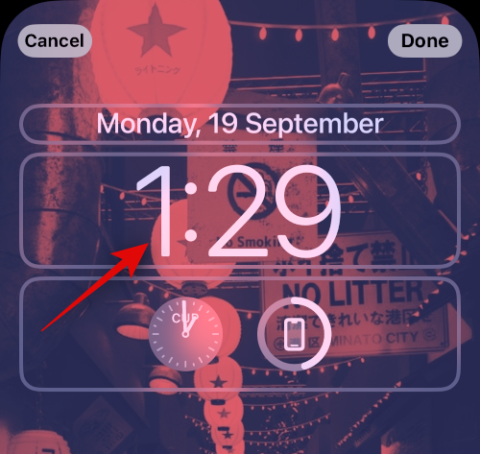
ในระดับหนึ่งหน้าจอล็อค iPhone ของคุณ สะท้อนถึงบุคลิกของคุณ โดยเฉพาะอย่างยิ่งความรู้สึกในการแสดงออกทางสุนทรียะ เพื่อตอบสนองต่อความสนใจทั่วไป Apple ได้เปิดตัวชุดเครื่องมือปรับแต่งที่เป็นเอกลักษณ์เพื่อทำให้หน้าจอล็อคของคุณโดดเด่นจากรุ่นทั่วไปอย่างแท้จริง
ด้วยการอัปเดต iOS 16 ใหม่ Apple เป็นผู้บุกเบิกการมุ่งเน้นเป็นพิเศษในการจัดสไตล์หน้าจอล็อคของคุณในลักษณะที่มีลักษณะเฉพาะสำหรับผู้ใช้พร้อมตัวเลือกในการเปลี่ยนแบบอักษรและสีของวิดเจ็ตหน้าจอล็อค
กระบวนการที่เกี่ยวข้องนั้นง่ายอย่างที่คิด มาดูกันดีกว่า
หมายเหตุ:คุณสมบัติต่อไปนี้มีเฉพาะบน iPhone ที่ใช้ iOS 16 เท่านั้น
วิธีเปลี่ยนแบบอักษรล็อคบนหน้าจอล็อคบน iPhone
ต่อไปนี้คือวิธีปรับแต่งแบบอักษรหน้าจอล็อกบน iPhone ทำตามขั้นตอนด้านล่างเพื่อช่วยคุณในกระบวนการนี้
วิธีที่ 1: เปลี่ยนแบบอักษรของนาฬิกา
ในการเริ่มต้น ปลดล็อค iPhone ของคุณ แต่อยู่ที่หน้าจอล็อค (อย่าไปที่หน้าจอหลัก) ตอนนี้ให้กดที่ใดก็ได้บนหน้าจอล็อคค้างไว้ แตะ ปรับแต่งที่ด้านล่าง (หากนี่เป็นครั้งแรก คุณจะถูกขอให้ตั้งค่าหน้าจอล็อคก่อน ทำอย่างนั้นแล้วไปยังขั้นตอนต่อไป)
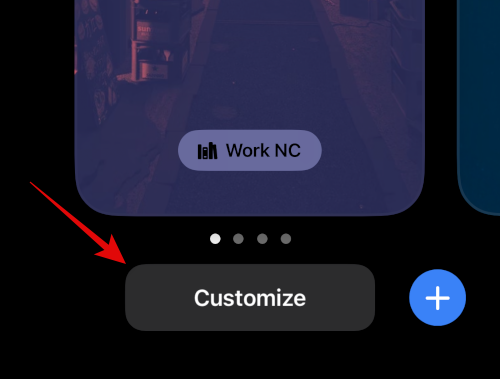
แตะที่วิดเจ็ตวันที่และเวลาที่ด้านบน
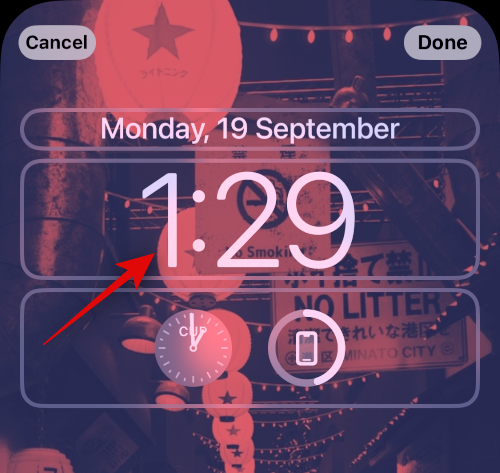
ที่เกี่ยวข้อง: วิธีลบวิดเจ็ตออกจากหน้าจอล็อคบน iPhone บน iOS 16
คลิกที่แบบอักษรที่มีใต้แบบอักษรและสี เพื่อเลือก
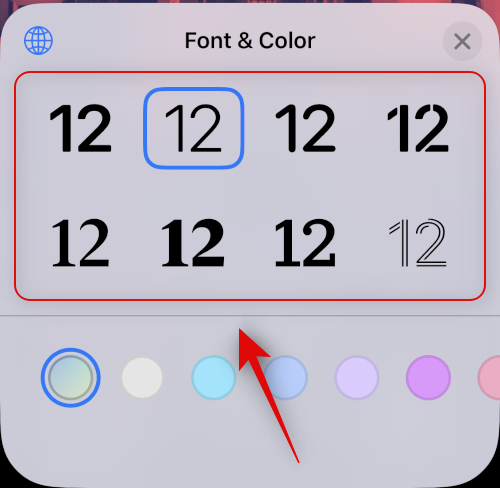
แตะที่X (ปิด) เพื่อใช้การเปลี่ยนแปลงและออกจากแผงแบบอักษรและสี
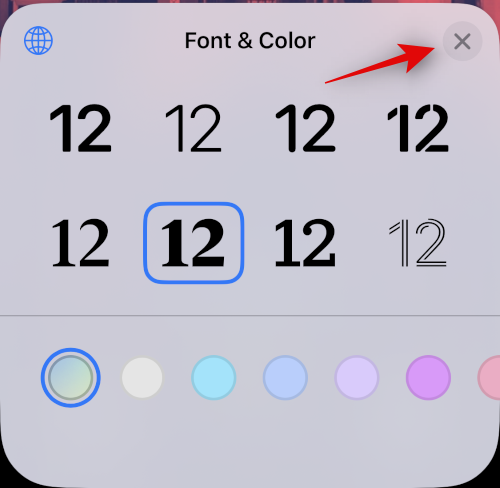
แตะ เสร็จสิ้น ที่ด้านบนเพื่อใช้และบันทึกการเปลี่ยนแปลงที่คุณทำ
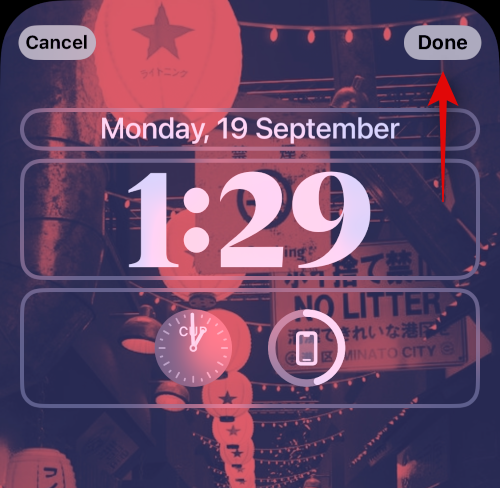
ในกรณีที่คุณไม่ต้องการบันทึกการเปลี่ยนแปลง คุณสามารถเลือกตัวเลือก ยกเลิก เพื่อละทิ้งการเปลี่ยนแปลงได้
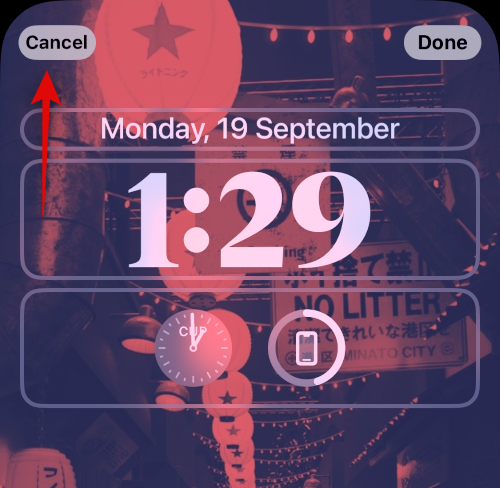
โปรดทราบว่า "แบบอักษร" ใหม่จะถูกนำไปใช้กับองค์ประกอบ "เวลา" ของวิดเจ็ตเวลาและวันที่เท่านั้นและไม่มีอะไรอื่นอีก
วิธีที่ 2: เปลี่ยนสีของนาฬิกาของคุณ
ขั้นแรก ปลดล็อค iPhone ของคุณ แต่อยู่ที่หน้าจอล็อค (อย่าไปที่หน้าจอหลัก) ตอนนี้ให้กดที่ใดก็ได้บนหน้าจอล็อคค้างไว้ แตะ ปรับแต่งที่ด้านล่าง
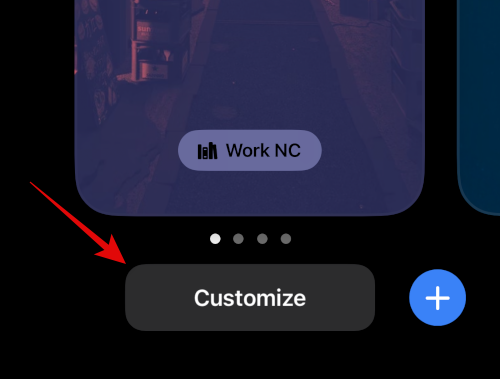
แตะที่วิดเจ็ตวันที่และเวลาที่ด้านบน
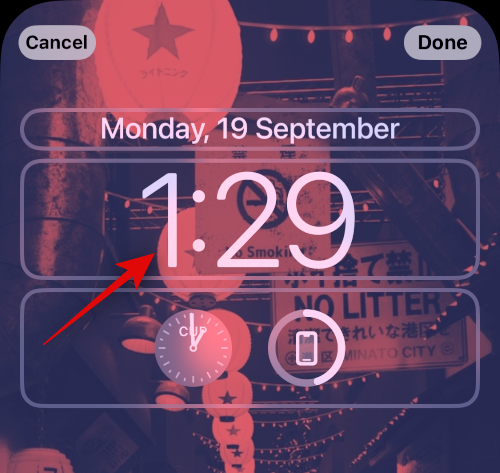
ภายใต้แบบอักษรและสีให้แตะสีใดก็ได้เพื่อเลือกและนำไปใช้กับแบบอักษรที่เลือก
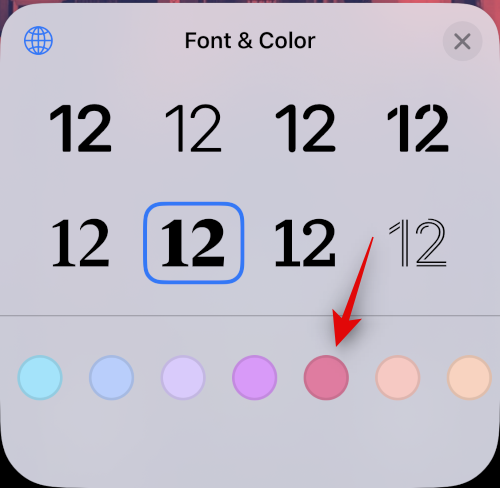
ลากแถบเลื่อนที่ด้านล่างไปทางขวาหรือซ้ายเพื่อเพิ่มหรือลดความอิ่มตัว
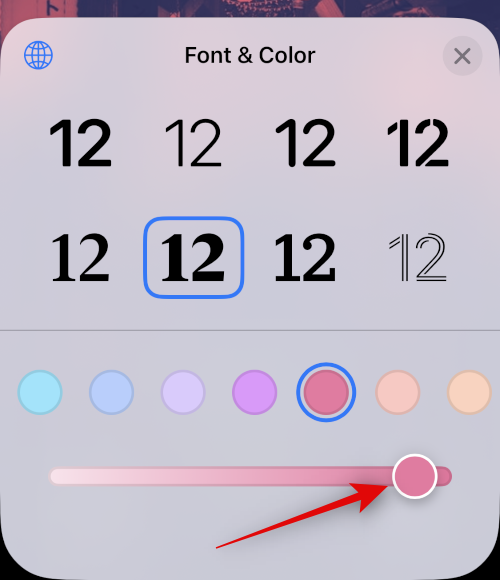
แตะที่ ปุ่ม X (ปิด) เพื่อใช้การเปลี่ยนแปลงและออกจากแผงแบบอักษรและสี
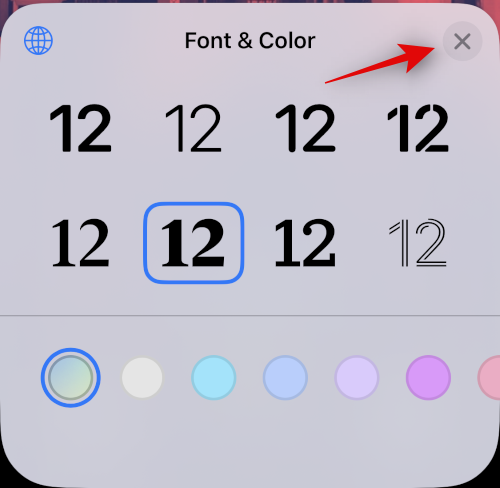
แตะ เสร็จสิ้น ที่ด้านบนเพื่อใช้และบันทึกการเปลี่ยนแปลงที่คุณทำ
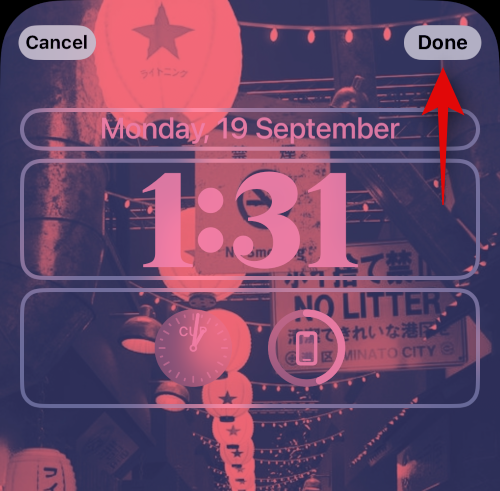
ในกรณีที่คุณไม่ต้องการบันทึกการเปลี่ยนแปลง คุณสามารถเลือกตัวเลือก ยกเลิก เพื่อละทิ้งการเปลี่ยนแปลงได้
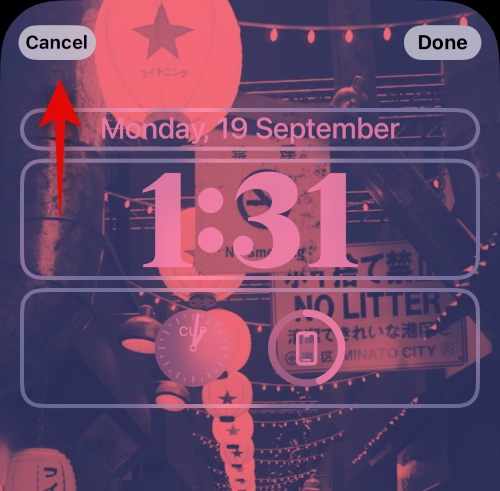
การเปลี่ยนสีจะถูกนำไปใช้กับองค์ประกอบวิดเจ็ตหน้าจอล็อคทั้งหมด
วิธีที่ 3: เปลี่ยนสคริปต์แบบอักษรของนาฬิกา
ปลดล็อคอุปกรณ์ของคุณแล้วแตะบนหน้าจอล็อคค้างไว้เพื่อเข้าสู่โหมดแก้ไข ตอนนี้แตะ ปรับแต่ง
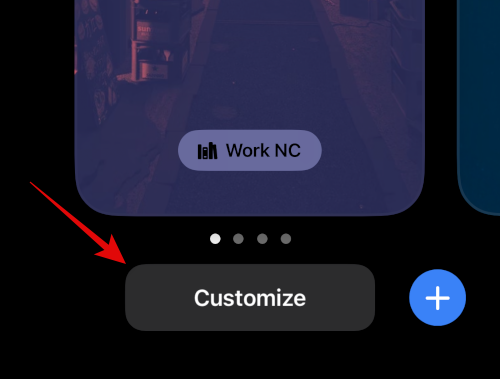
แตะที่นาฬิกาของคุณที่ด้านบน
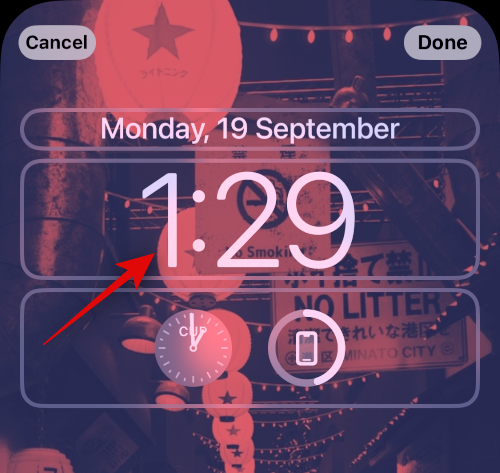
ตอนนี้แตะ ไอคอนลูกโลก
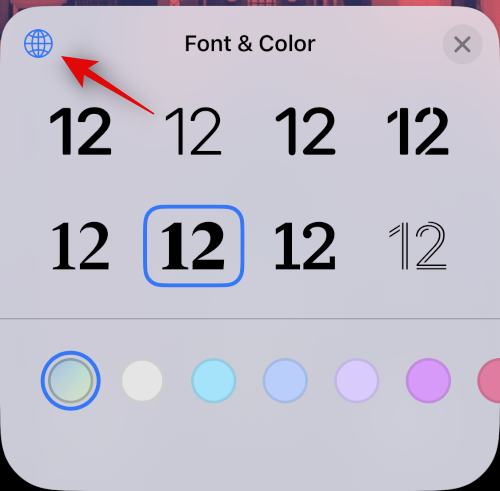
แตะและเลือกสคริปต์ที่คุณต้องการใช้สำหรับนาฬิกาหน้าจอล็อคของคุณ คุณมีตัวเลือกต่อไปนี้ให้เลือก
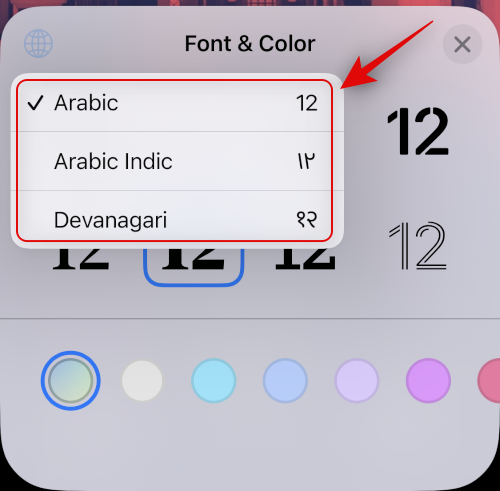
แตะ Xเพื่อปิดตัวแก้ไขนาฬิกา
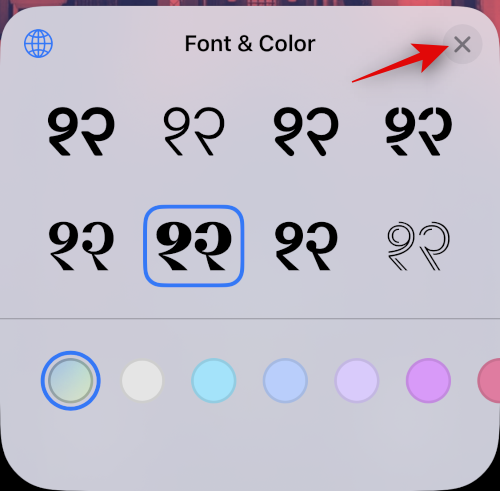
ตอนนี้แตะ เสร็จสิ้นเพื่อบันทึกการเปลี่ยนแปลงของคุณ
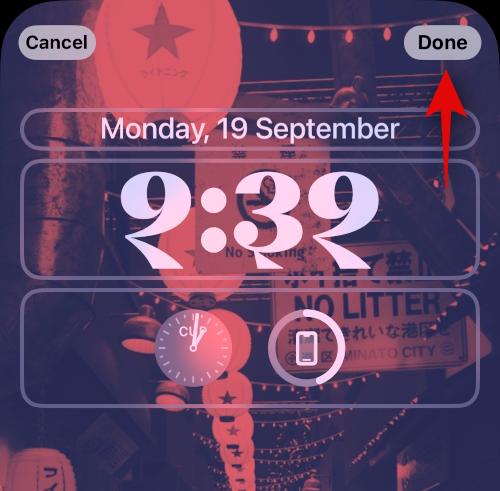
แค่นั้นแหละ! ตอนนี้คุณได้เปลี่ยนสคริปต์แบบอักษรของนาฬิกาล็อคหน้าจอแล้ว
จะเกิดอะไรขึ้นเมื่อคุณเปลี่ยนแบบอักษรและสี
คุณอาจสังเกตเห็นสิ่งนี้แล้วในหน้าแก้ไข แต่ให้เราย้ำอีกครั้งว่า เมื่อคุณเปลี่ยนแบบอักษร เอฟเฟกต์จะสะท้อนเฉพาะองค์ประกอบ “เวลา” ของวิดเจ็ตเวลาและวันที่ ในขณะที่องค์ประกอบ “วันที่” ด้านบนและข้อความของ วิดเจ็ตหน้าจอล็อคยังคงไม่เปลี่ยนแปลง
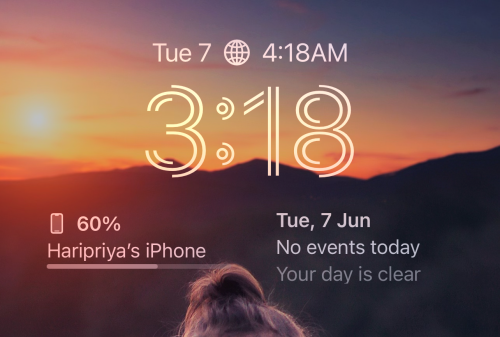
ในทางตรงกันข้าม. เมื่อคุณเปลี่ยนสี การเปลี่ยนแปลงจะมีผลกับข้อความและองค์ประกอบทั้งหมดบนวิดเจ็ตหน้าจอล็อค
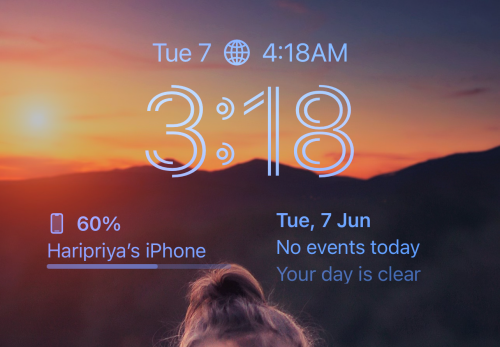
เพียงเปลี่ยนแบบอักษรและสีของหน้าจอล็อคบน iOS 16 การปรับแต่งหน้าจอล็อคบนหน้าจอล็อคด้วยความใส่ใจในรายละเอียดเป็นคุณสมบัติที่น่าตื่นเต้นในการสำรวจ ในเมื่อคุณสามารถปรับเปลี่ยนได้นิดหน่อย ทำไมคุณถึงยึดติดกับมาตรฐานที่น่าเบื่อล่ะ?
หากคุณมีข้อเสนอแนะหรือข้อเสนอแนะใด ๆ โปรดทิ้งไว้ในความคิดเห็น
ที่เกี่ยวข้อง
เรียนรู้วิธีการเข้าถึงซิมการ์ดบน Apple iPad ด้วยบทเรียนนี้.
ในโพสต์นี้เราจะพูดถึงวิธีแก้ปัญหาที่การนำทางแผนที่และฟีเจอร์ GPS ไม่ทำงานอย่างถูกต้องบน Apple iPhone.
Apple Watch ของคุณทำให้แบตเตอรี่หมดเร็วกว่าปกติหรือไม่? อ่านโพสต์เพื่อค้นหาวิธีแก้ไขปัญหาแบตเตอรี่หมดของ Apple Watch
เรียนรู้วิธีลบคำแนะนำแอพ Siri บน Apple iPhone และ iPad ของคุณ
เราแสดงตัวเลือกที่ดีที่สุดสำหรับการเชื่อมต่อ Apple iPad ของคุณกับโปรเจ็กเตอร์ด้วยบทช่วยสอนนี้
ไม่ทราบวิธีการเปิดไฟล์ Zip บน iPhone? คลิกที่นี่เพื่อเรียนรู้วิธีการสร้าง ดูตัวอย่าง และเปิดไฟล์ Zip ได้ในพริบตา
การเรียนรู้วิธีปิด VPN บน iPhone ของคุณเป็นเรื่องสำคัญสำหรับการรักษาความเป็นส่วนตัวและการเชื่อมต่ออินเทอร์เน็ตที่ไม่มีปัญหา
เปิดหรือปิด Data Roaming บน Apple iPhone X หรือ 8 โดยใช้บทช่วยสอนนี้
ขณะที่คุณพิมพ์ข้อความหรือทำงานในเอกสารบน Android, iPhone หรือ iPad คุณอาจพบกรณีที่คุณต้องเพิ่มเครื่องหมายตัวหนอนเป็นอักขระเดี่ยวหรือเครื่องหมายเน้นเสียง。 ปัญหาที่เกิดขึ้นคือ—ตัวหนอนไม่ปรากฏบนคีย์บอร์ดมือถือ。
คำแนะนำที่ชัดเจนในการเปิดหรือปิด <strong>JavaScript</strong> ใน <strong>Safari</strong> บนอุปกรณ์ <strong>iPhone</strong> และ <strong>iPad</strong>







